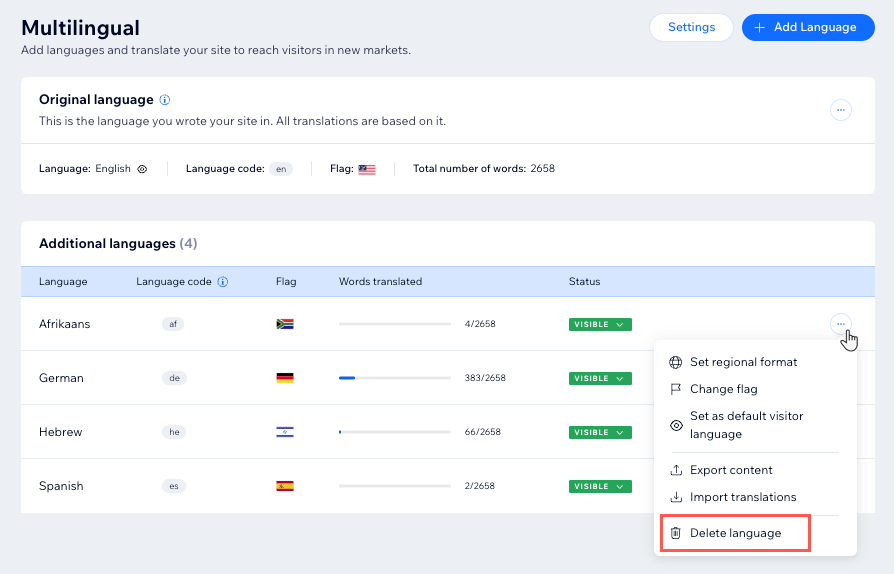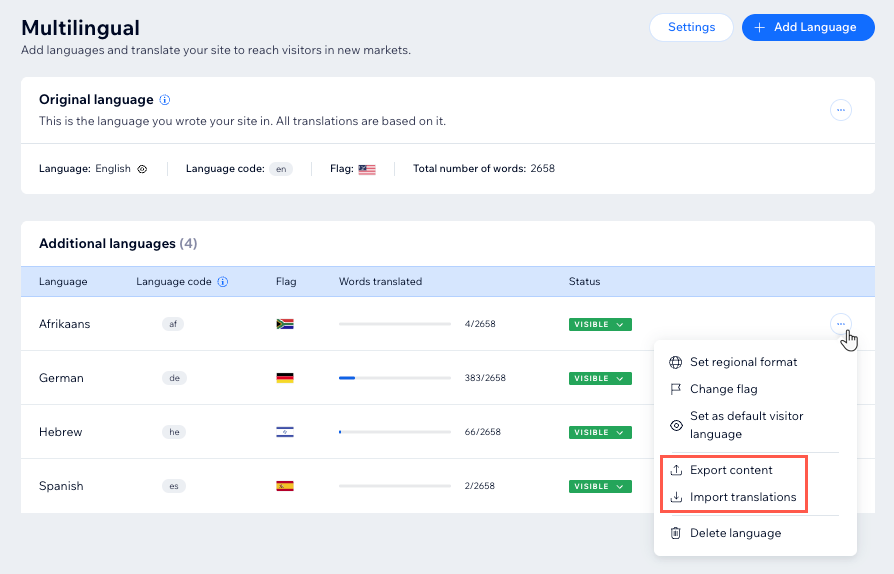Wix Multilingual: управление языками
6 мин.
Используйте панель управления Multilingual, чтобы управлять всеми языками. По мере роста вашего бизнеса добавляйте и переводите больше языков. Вы также можете выбрать, какие языки показывать на сайте, и удалить те, которые вам не нужны.
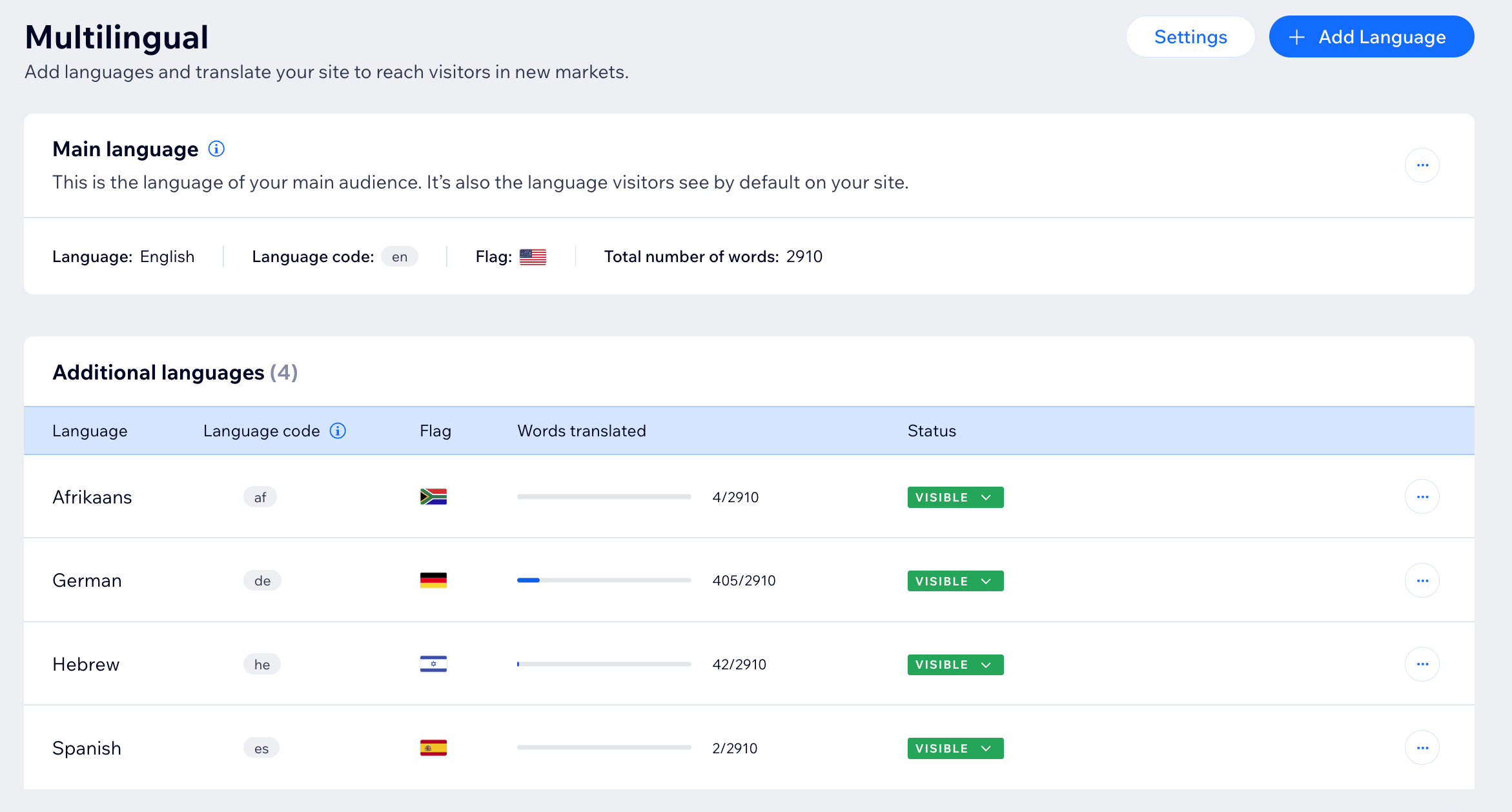
Управление языками
Управляйте языками на сайте Wix Multilingual из панели управления сайтом. Добавляйте или удаляйте языки, настройте видимость или установите язык посетителей по умолчанию, чтобы обеспечить наилучший опыт для вашей аудитории. Вы также можете импортировать или экспортировать переводы, чтобы сэкономить время и обеспечить единообразие контента.
Чтобы управлять языками сайта:
- Перейти в раздел Multilingual в панели управления сайтом.
- Выберите, что вы хотите сделать дальше:
Добавьте язык на сайт
Добавьте локаль на сайт
Установить как язык по умолчанию для посетителей
Показать или скрыть язык на сайте
Удалите язык с сайта
Импортируйте или экспортируйте переводы
Часто задаваемые вопросы
Нажимайте на вопросы ниже, чтобы узнать больше информации:
Будет ли языковое меню отображаться, если я скрою все дополнительные языки?
Мои языки показаны, но языковое меню отсутствует на сайте. Что произошло?
Могу ли я изменить основной язык сайта?
Как я могу управлять автопроцессами для многоязычных сайтов?
Откуда распространяется часовой пояс для автоматических действий?
Что делать, если мои авторассылки отправляются не на том языке?



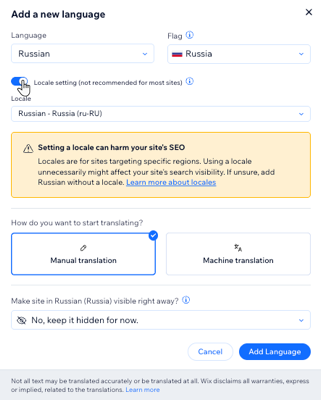
 рядом с нужным языком.
рядом с нужным языком.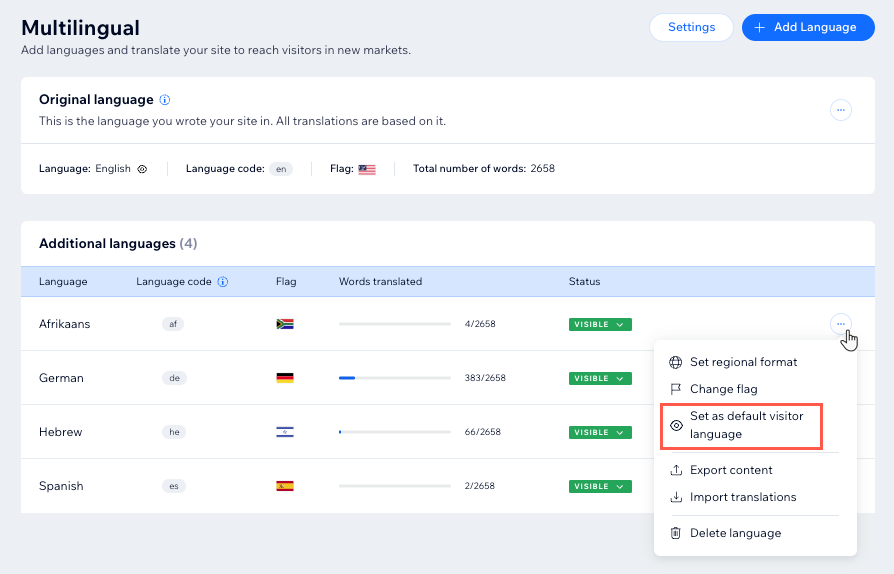

 рядом с языком, который хотите удалить.
рядом с языком, который хотите удалить.